Página inicial > Imprimir > Imprimir usando o aplicativo Brother iPrint&Scan (Windows/ Mac) > Imprima fotos ou documentos usando o Brother iPrint&Scan (Windows/Mac)
Imprima fotos ou documentos usando o Brother iPrint&Scan (Windows/Mac)

- Verifique se a mídia correta foi colocada na bandeja de papel.
- IMPORTANTE
- Para imprimir fotos:
- Para melhores resultados, use papel Brother.
- Quando imprimir em papel fotográfico, coloque uma folha extra do mesmo papel fotográfico na bandeja de papel.
- Inicie o aplicativo Brother iPrint&Scan.
- Windows
Iniciar
 (Brother iPrint&Scan).
(Brother iPrint&Scan). - Mac
Na barra de menus Finder, clique em e depois clique duas vezes no ícone iPrint&Scan.
A tela do aplicativo Brother iPrint&Scan aparece. - Se seu equipamento Brother não estiver selecionado, clique no botão Selecione o seu Equipamento e selecione o seu modelo na lista. Clique em OK.
- Clique em Imprimir.
- Execute um dos procedimentos a seguir:
- Windows
Clique em Foto ou em Documento.
- Mac
Clique em Foto ou em PDF.
- Selecione o arquivo que deseja imprimir e execute um dos procedimentos a seguir:
- Windows
Clique em Avançar.
- Mac
Clique em Abrir e então em Avançar, se solicitado.
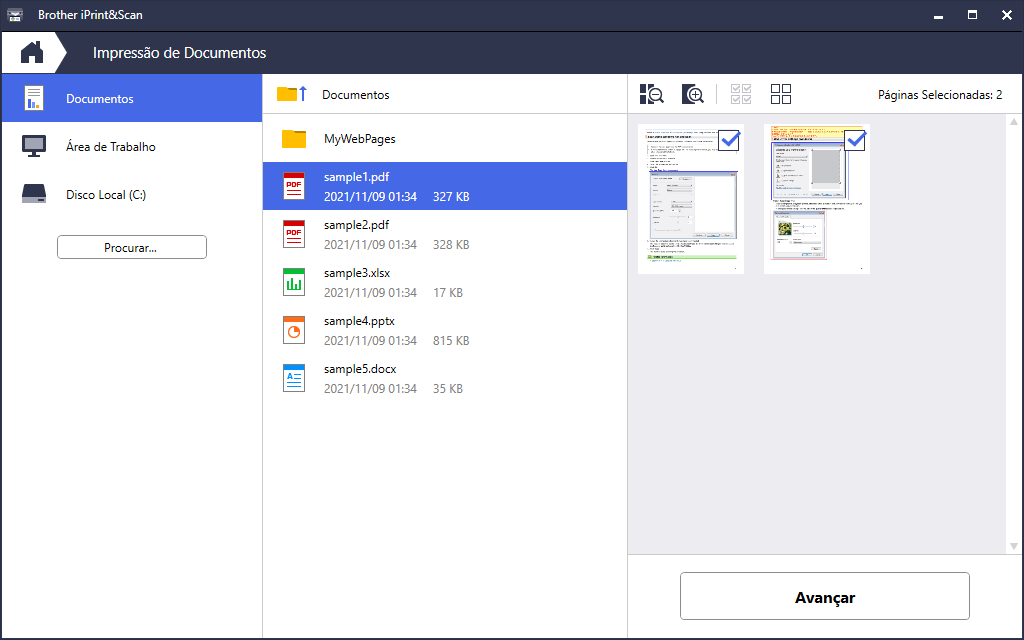

- A tela real pode ser diferente dependendo da versão do aplicativo.
- Use o aplicativo mais recente.

 Informações relacionadas
Informações relacionadas - Ao imprimir documentos com várias páginas, você também pode selecionar as páginas que deseja imprimir.
- Altere outras configurações da impressora, se necessário.
- Clique em Imprimir.
- IMPORTANTE
- Para imprimir fotos:
Para obter a melhor qualidade de impressão para as configurações selecionadas, sempre defina a opção Tipo de Mídia para coincidir com o tipo de papel que você inserir.
Esta página foi útil?



